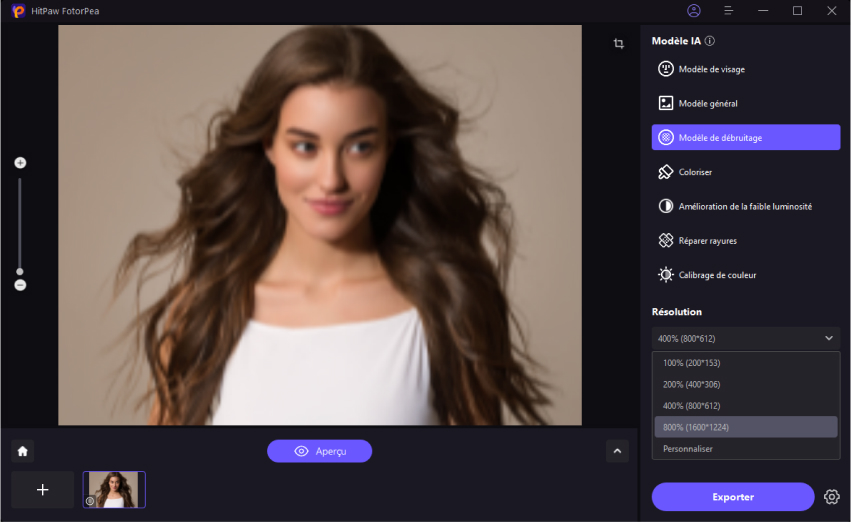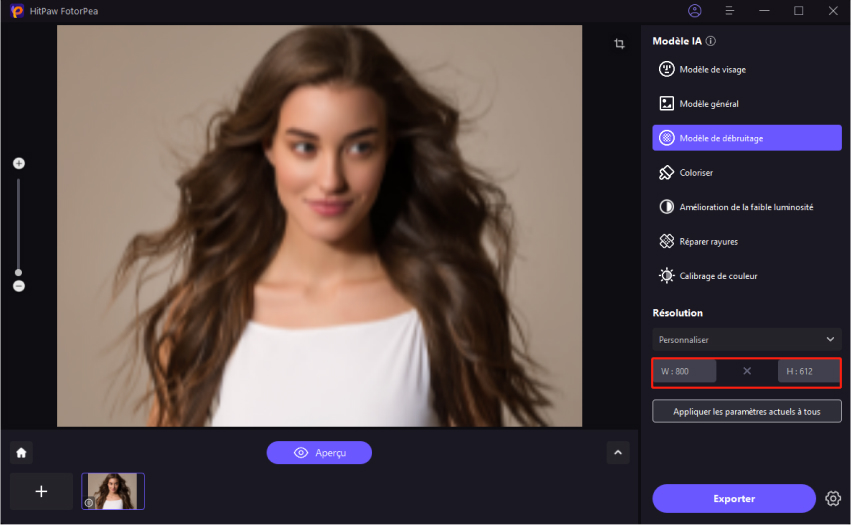Catalogue
Si vous souhaitez améliorer une photo tout en personnalisant sa taille en même temps, essayez HitPaw FotorPea (anciennement HitPaw Amélioration Photo et HitPaw FotorPea) pour obtenir de meilleurs effets. Consultez les étapes détaillées ci-dessous pour commencer.
Étape 1 : Télécharger et installer
-
Cliquez sur le bouton Télécharger ci-dessous pour installer HitPaw FotorPea sur votre ordinateur.
Étape 2 : Importer l'Image
-
Importez la photo que vous souhaitez redimensionner dans le logiciel.

Étape 3 : Trouver l'option Personnaliser
-
Cliquez sur le menu déroulant de la résolution, vous pouvez trouver l'option de personnalisation.

Étape 4 : Définir la largeur/hauteur de photo
-
Ici, vous pouvez librement définir votre largeur ou hauteur. Et une fois la largeur/hauteur définie, l'autre sera ajusté automatiquement selon le rapport original.

Étape 5 : Aperçu et exportation
-
Cliquez sur Aperçu pour voir l'effet ajusté et amélioré, et exportez si vous êtes satisfait.
Remarque : Si vous utilisez la version gratuite, vous ne pouvez pas exporter la photo améliorée. Veuillez vérifier le bouton Acheter maintenant pour acheter une version complète afin de pouvoir enregistrer et utiliser la photo traitée avec HitPaw FotorPea.